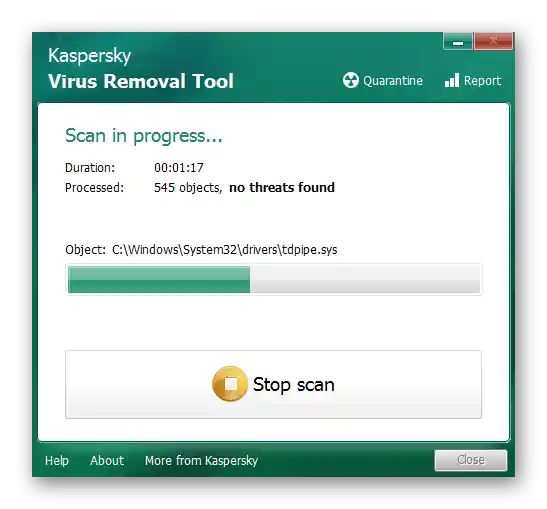Obsah:
- Varianta 1: Spuštění automatického nástroje pro odstraňování problémů
- Varianta 2: Obnovení komponentů Centra aktualizací Windows
- Varianta 3: Instalace komponenty připravenosti na aktualizace
- Varianta 4: Kontrola integrity systémových souborů
- Varianta 5: Skenování počítače na přítomnost virů
- Otázky a odpovědi: 1
Varianta 1: Spuštění automatického nástroje pro odstraňování problémů
Při výskytu jakýchkoli chyb souvisejících s aktualizacemi ve Windows 7, včetně kódu 80244010, se doporučuje nejprve spustit integrovaný nástroj pro odstraňování problémů, který umožňuje automaticky vyřešit vzniklou situaci. Ten provede skenování hlavních komponent, které mohou bránit instalaci aktualizací, a poté je sama opraví a informuje uživatele.
- Otevřete "Start" a přejděte do "Ovládacího panelu".
- Najděte sekci "Odstraňování problémů" a klikněte na ni.
- V kategorii "Systém a zabezpečení" bude potřeba spustit "Odstraňování problémů pomocí Centra aktualizací Windows".
- V novém okně potvrďte zahájení diagnostiky.
- Zjištění problémů trvá nějakou dobu, takže budete muset počkat na dokončení tohoto procesu.
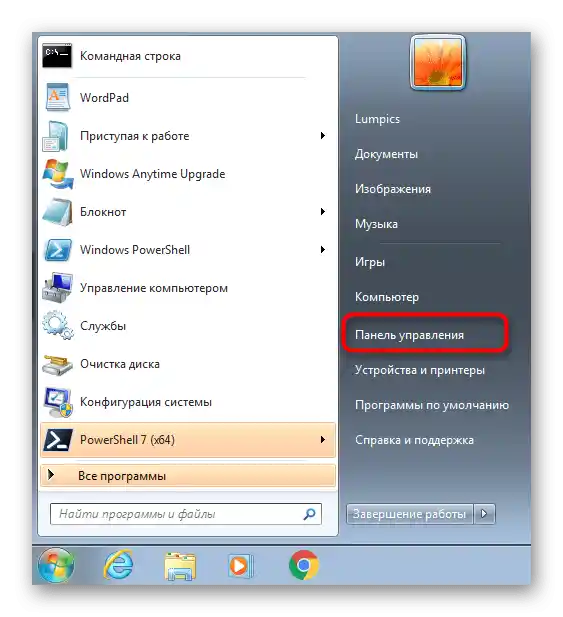
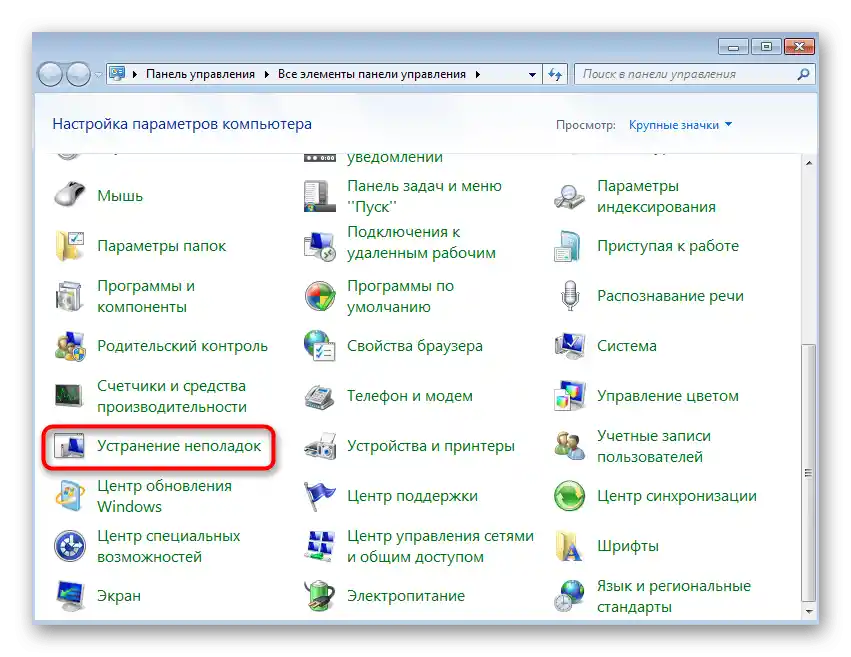
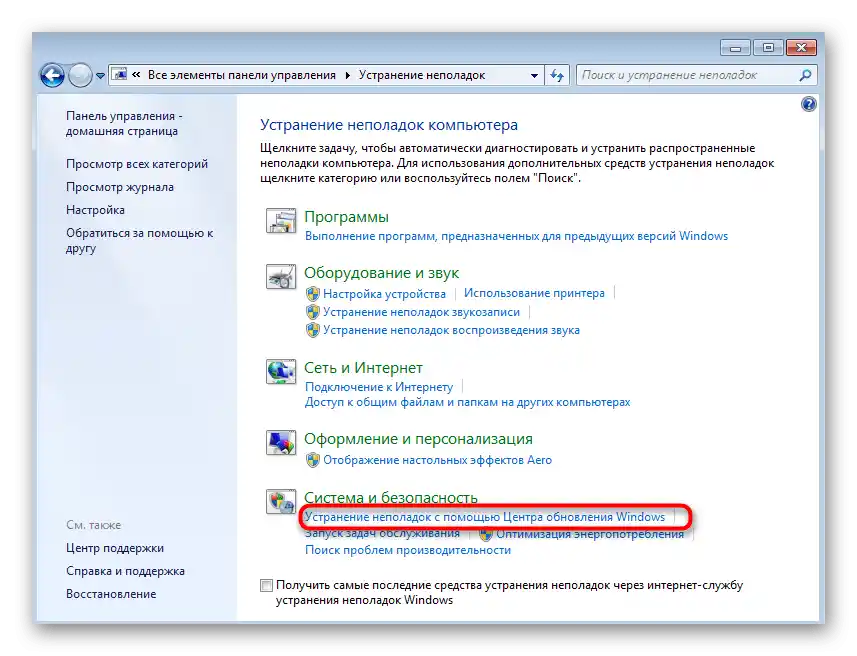
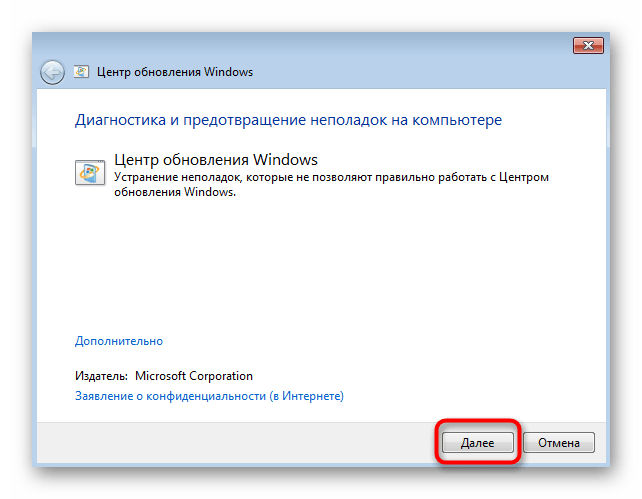
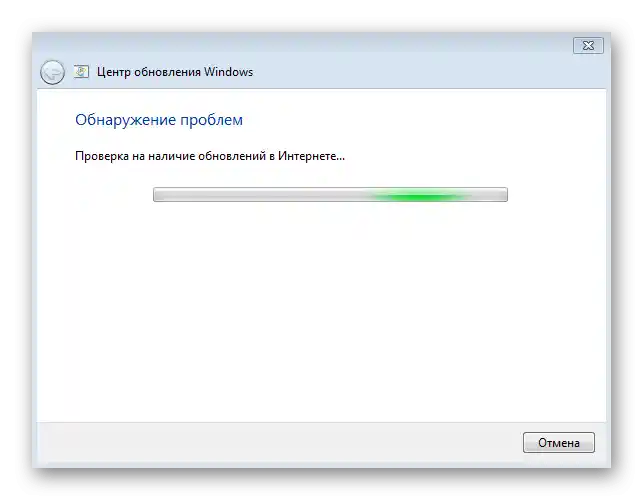
Poté se zobrazí zpráva o tom, jaké chyby byly nalezeny a zda se je podařilo vyřešit. Zkuste zahájit instalaci aktualizace a zkontrolujte, zda se znovu objeví chyba s kódem 80244010.
Varianta 2: Obnovení komponentů Centra aktualizací Windows
Pokud předchozí varianta není nejefektivnější, ale jednoduchá na realizaci, pak s tímto je to úplně naopak.Bude potřeba ručně zadat několik příkazů, aby se úplně resetovaly všechny komponenty Centra aktualizací Windows, ale ve většině případů takové akce pomáhají zbavit se různých chyb, které se objevují při instalaci aktualizací.
- Zadání všech dalších příkazů se provádí v "Příkazovém řádku", proto jej vyvolejte jako správce, například přes "Start".
- Zadejte příkaz
net stop wuauservpro zastavení Centra aktualizací Windows a stiskněte klávesu Enter. - Služba se začne zastavovat, o čemž vás informuje zpráva.
- Po zobrazení výzvy "Služba "Centrum aktualizací Windows" byla úspěšně zastavena" přejděte k dalšímu kroku.
- Druhý příkaz zastavuje služby kryptografie:
net stop cryptSvc. - V tomto případě také očekávejte zobrazení příslušného oznámení.
- Zastavte službu přenosu souborů pomocí
net stop bits. - Pokračujte ve zadávání dalšího příkazu až po úspěšném zastavení pozadí služby.
- Na závěr deaktivujte službu instalátoru aktivací příkazu
net stop msiserver. - Nyní je vše připraveno k provedení resetu souborů vytvořených Centrem aktualizací, což se provádí pomocí příkazu
ren C:WindowsSoftwareDistribution SoftwareDistribution.old. - Existuje druhá cesta, kde jsou také uloženy některé dočasné objekty vytvářené při instalaci aktualizací. Přejmenujeme i tuto složku, zadáním ren
C:WindowsSystem32catroot2 Catroot2.old. - Zbývá pouze postupně zadat všechny stejné příkazy, které byly použity k zastavení služeb, ale tentokrát s argumenty spuštění. Po zadání každého příkazu stiskněte Enter.
net start wuauserv
net start cryptSvc
net start bits
net start msiserver
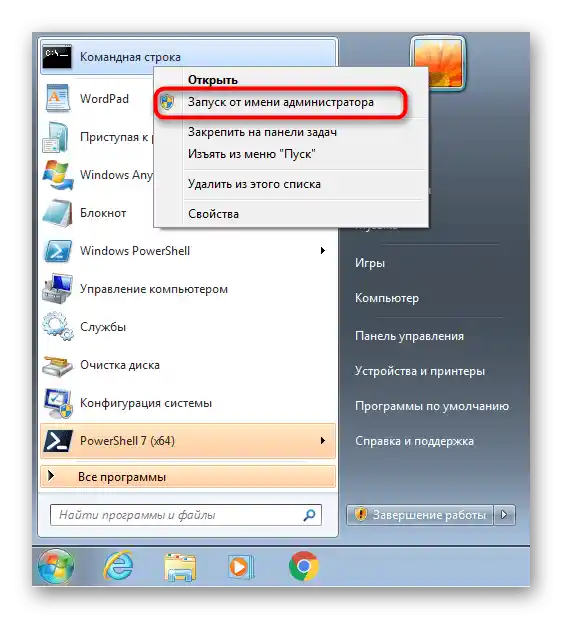
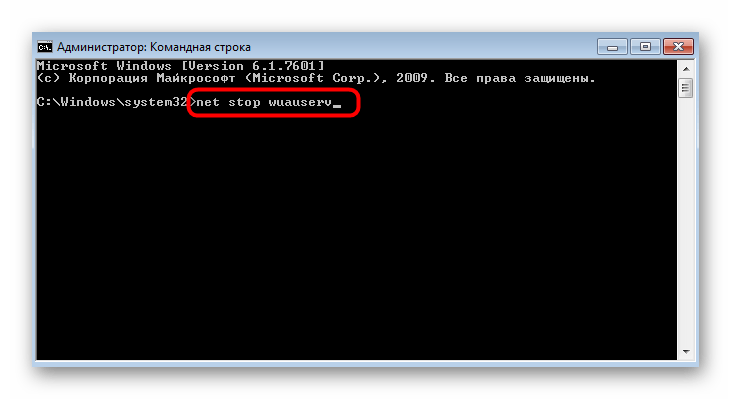
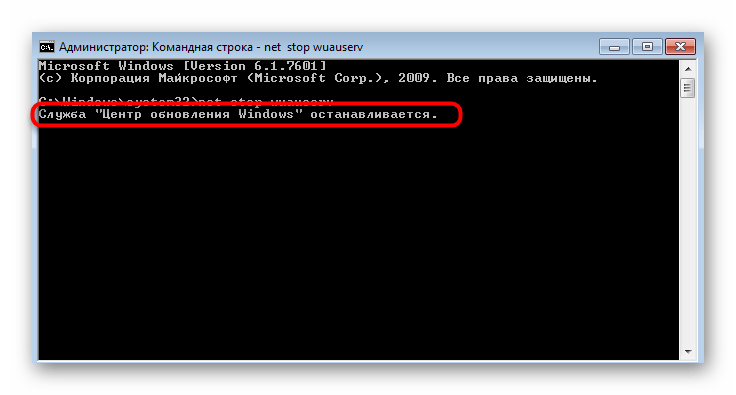
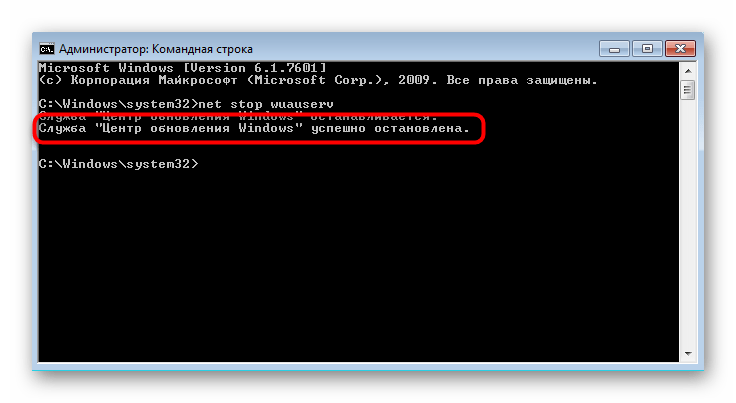
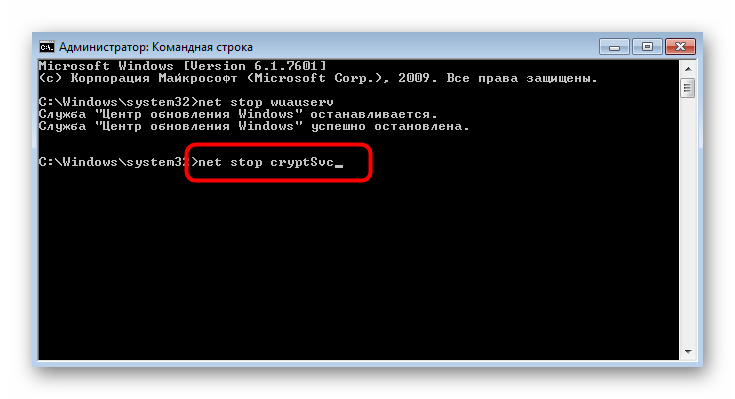
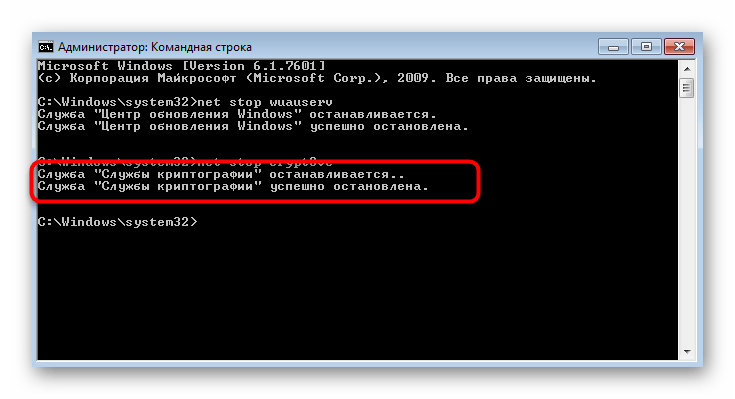
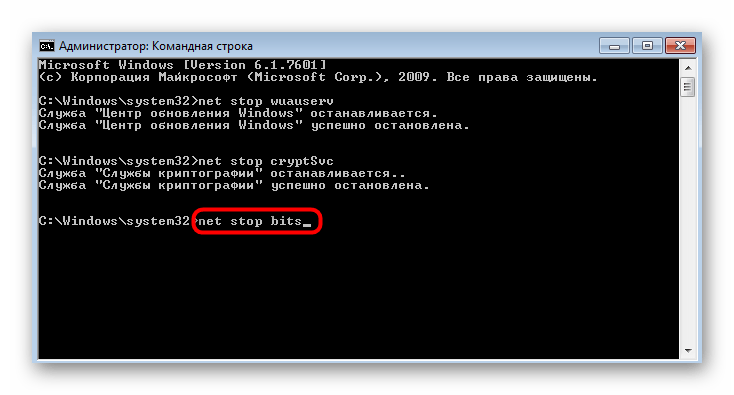
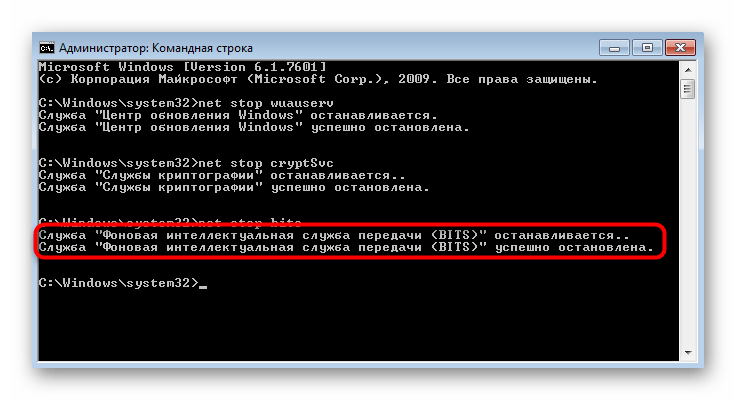
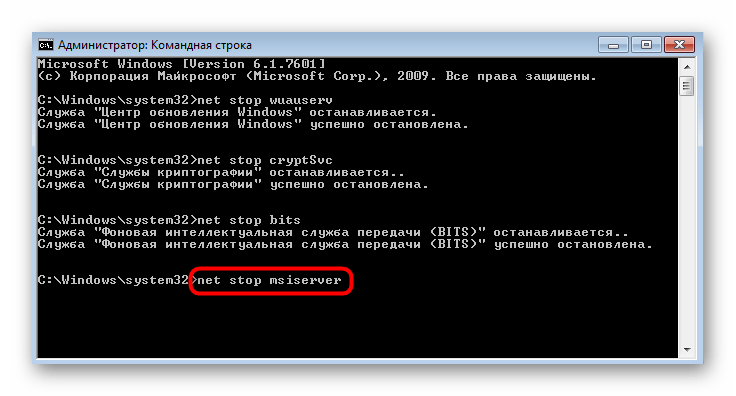
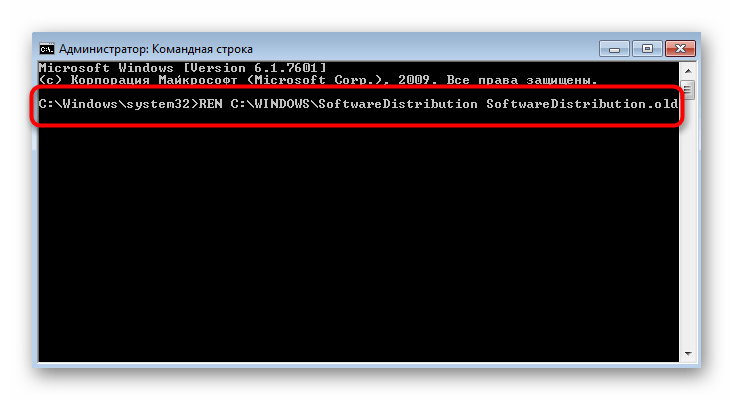
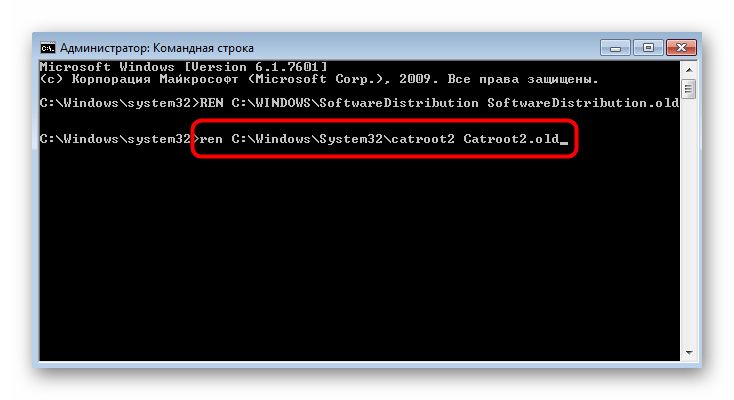
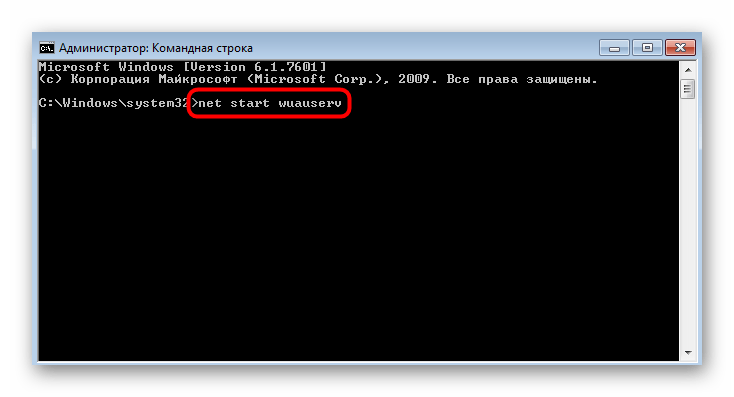
Přejmenování výše uvedených adresářů způsobí, že Windows při hledání dalších aktualizací je vytvoří znovu, samozřejmě automaticky.Tímto způsobem dochází k čištění dočasných souborů, které mohly způsobovat chyby při pokusu o instalaci aktualizací, ale přejmenované složky v krocích 10 a 11 mají záložní verze. V případě problémů nebo pro odstranění složek je vždy možné přejít k jejich umístění přes systémový "Průzkumník" a odstranit příponu ".old" nebo přesunout zálohy do "Koše".
Varianta 3: Instalace komponenty připravenosti na aktualizace
Microsoft distribuuje malý systémový nástroj pro Windows 7, jehož instalace umožňuje zbavit se různých problémů spojených s instalací dalších aktualizací. Pomůže také vyřešit dnes zmiňovanou závadu, a instalace probíhá takto:
Přejít ke stažení aktualizace KB947821 z oficiálních stránek
- Klikněte na odkaz výše, abyste zahájili stahování zmiňované komponenty.
- Distribuuje se jako spustitelný soubor, takže po stažení můžete okamžitě spustit instalaci.
- Začne se příprava souborů a poté se zobrazí následující okno.
- Potvrďte zahájení instalace nalezené aktualizace.
- Balíčky se kopírují do cache Centra aktualizací Windows.
- Začne standardní instalace, kterou můžete sledovat v novém okně.
- Když se objeví informace o dokončení, můžete restartovat PC, po čemž se pokusíte provést opětovnou instalaci problémových aktualizací.
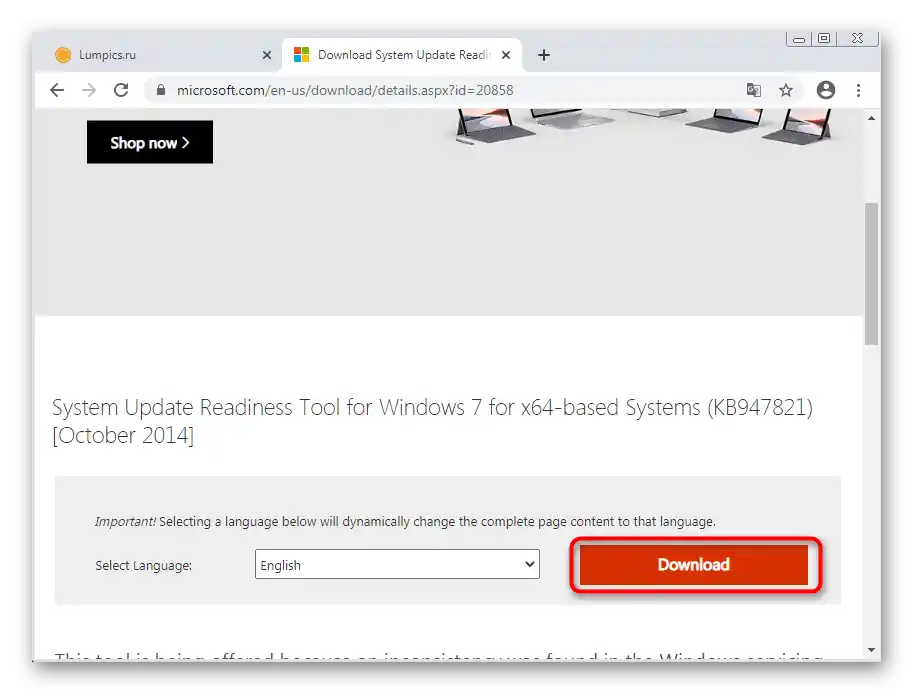
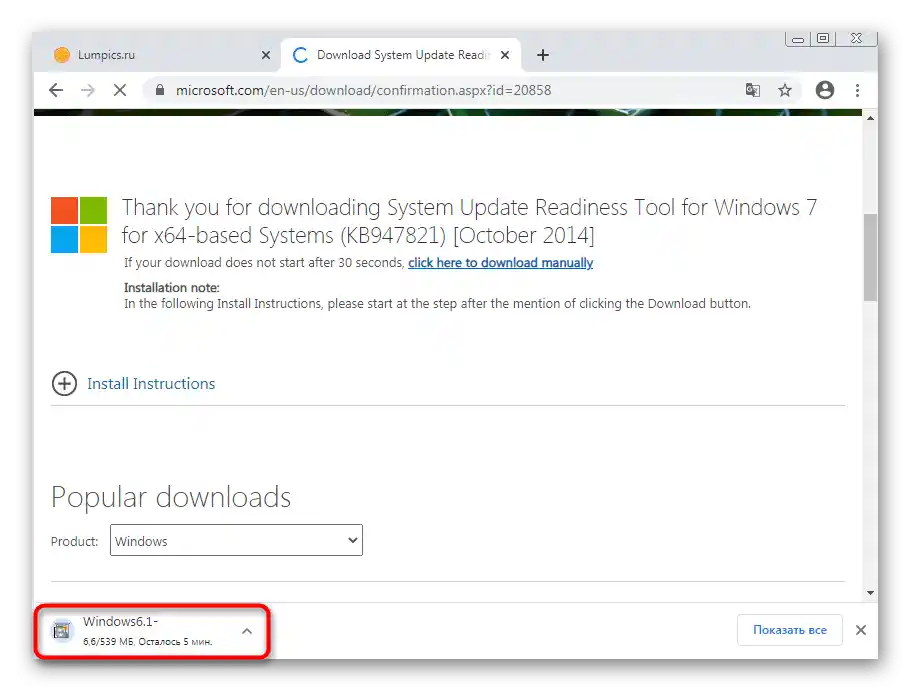


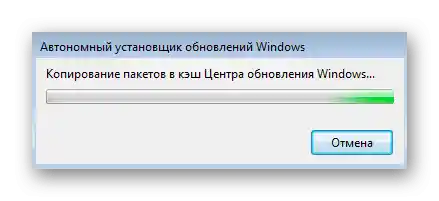
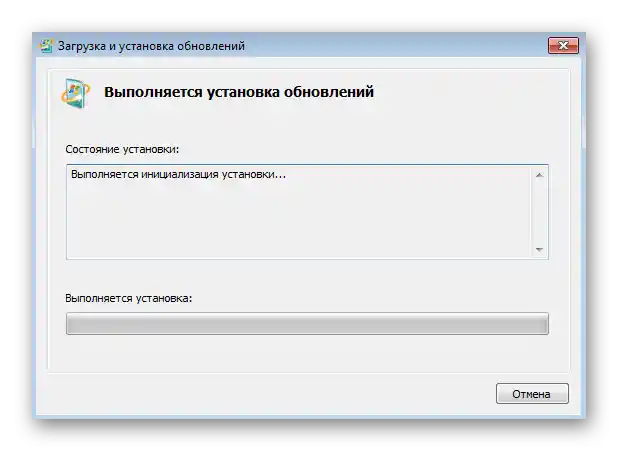
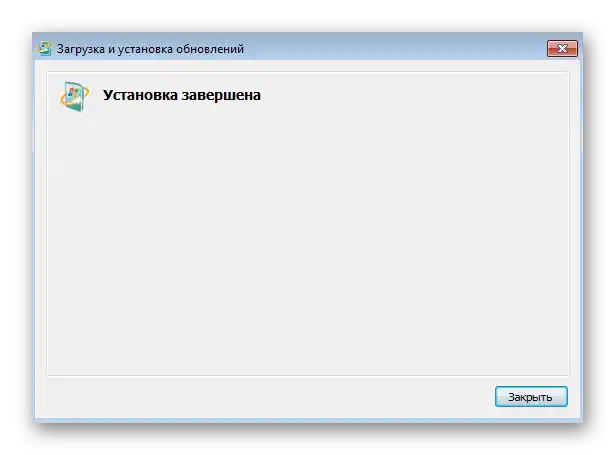
Varianta 4: Kontrola integrity systémových souborů
Povíme o dvou metodách, které také mohou souviset s chybou s kódem 80244010, ale ukazují se jako méně účinné než výše uvedené. První taková varianta souvisí s kontrolou integrity systémových souborů, protože jejich poškození vede k různým problémům.O použití speciálního skenovacího nástroje se dozvíte z Způsobu 1 článku na odkazu níže.
Podrobnosti: Kontrola integrity systémových souborů ve Windows 7
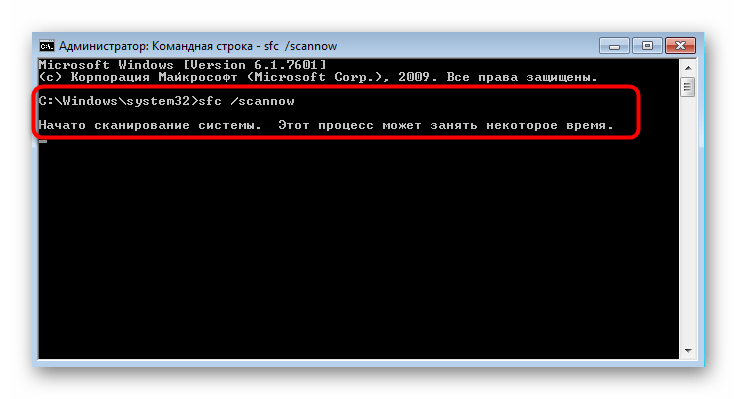
Varianta 5: Skenování počítače na přítomnost virů
Tato metoda zahrnuje použití speciálních programů určených k skenování OS na přítomnost virů a různých hrozeb, které se do operačního systému dostaly nepozorovaně pro uživatele. Některé z nich ovlivňují služby spojené s aktualizací Windows, a proto mohou vyvolávat chyby. Vyberte si vhodný antivirový nástroj a spusťte kontrolu počítače.
Podrobnosti: Boj s počítačovými viry